3-2 エクスプローラーの画面構成と操作
帳票定義の操作は、エクスプローラーで行います。下図に、エクスプローラーの画面を示します。ここでは7つの区画に大別して、概要を説明します。
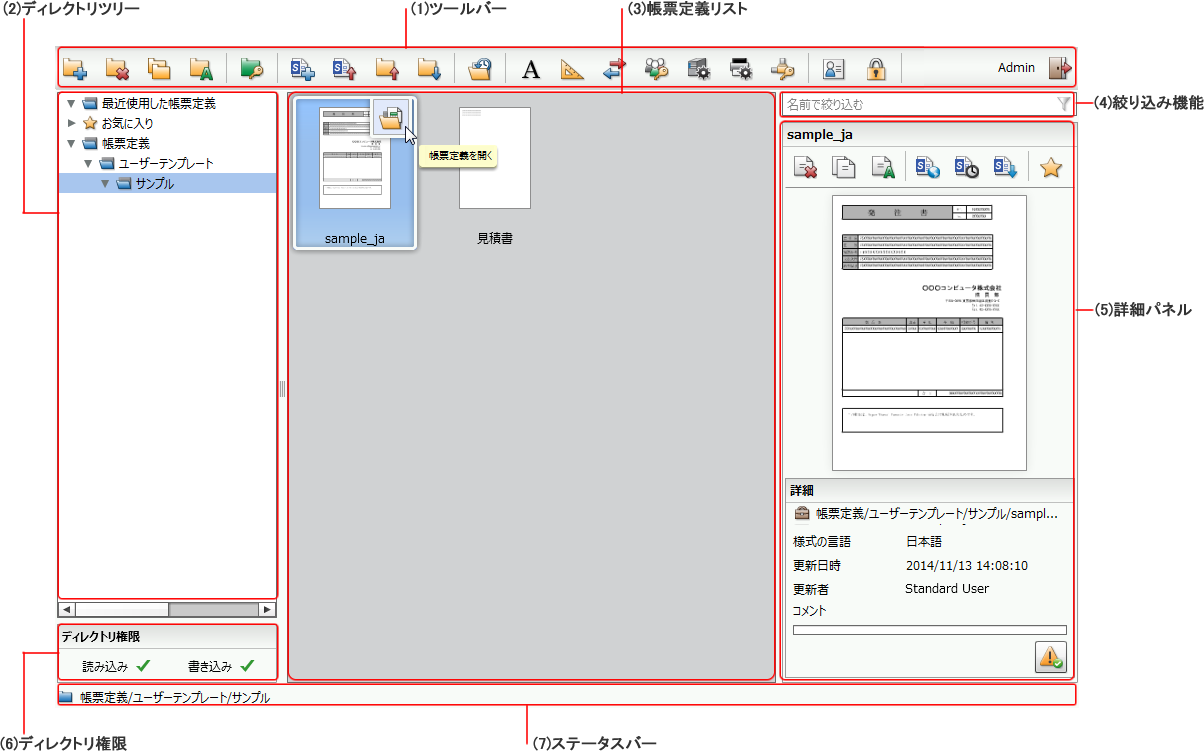
(1)ツールバー
帳票定義の保存先であるディレクトリの作成や編集、帳票定義の作成、様式ファイルのアップロード、各種項目の設定などを行います。
ツールバーに表示される操作ボタンは、ログインユーザーが所属するグループのロールが「管理者」か「一般ユーザー」かによって異なります。
注意
グループのロールが「一般ユーザー」の場合は、SVF Cloud Designerサーバーに関する設定や「管理者」向けの操作ボタンは表示されません。

「管理者」向けツールバー(上)と「一般ユーザー」向けツールバー(下)
項目 | 説明 |
|---|---|
(a) | 帳票定義を分類、整理するための保管場所(ディレクトリ)を作成します。 作成したディレクトリはディレクトリツリーに表示されます。 詳細は「3-4-1 ディレクトリの操作」を参照してください。 |
(b) | 作成済みのディレクトリを削除します。 削除対象のディレクトリに保管されている帳票定義やサブディレクトリも削除されます。 |
(c) | 作成済みのディレクトリをコピー、または移動します。 詳細は「3-4-3 帳票定義をコピー(移動)する」を参照してください。 |
(d) | ディレクトリツリーで選択したディレクトリの名前を変更します。 |
(e) | ディレクトリへのアクセス権限をグループごとに設定します。 グループのロールが「一般ユーザー」の場合は、表示されません。 |
(f) | 新規に帳票定義を作成します。 詳細は「3-3 帳票定義を新規作成する」を参照してください。 |
(g) | ローカルディスクに保存されているXML様式ファイルやfrm様式ファイルをアップロードし、帳票定義として登録します。 詳細は「3-4-2-1 既存のXML様式ファイルやfrm様式ファイルを個別にアップロードする」を参照してください。 |
(h) | 複数のXML様式ファイルやfrm様式ファイルをまとめてアップロードし、帳票定義として登録します。 詳細は「3-4-2-2 既存のXML様式ファイルやfrm様式ファイルをまとめてアップロードする」を参照してください。 |
(i) | 選択したディレクトリ内の複数の帳票定義を一括でダウンロードします。 詳細は「3-4-5 設計した帳票定義をローカルディスクにダウンロードする」を参照してください。 |
(j) | フォームデザイナーを使用してクライアントマシンに保存したバックアップファイルから帳票定義を開きます。 詳細は「3-6 クライアントマシンに保存したファイルから帳票定義を開く」を参照してください。 |
(k) | SVF Cloud Designerで使用するフォントを設定します。 グループのロールが「一般ユーザー」の場合は、表示されません。 |
(l) | SVF Cloud Designerで使用するアイテムの既定値を設定します。 グループのロールが「一般ユーザー」の場合は、表示されません。 |
(m) | 設計で使用する各種ファイルのSVF Cloud Designerサーバーへのアップロード、インポート、およびエクスポートをします。 グループのロールが「一般ユーザー」の場合は、表示されません。 |
(n) | SVF Cloud Designerで作業するユーザーの登録、変更、および削除と、ユーザーが所属するグループの登録、変更、および削除をします。 グループのロールが「一般ユーザー」の場合は、表示されません。 |
(o) | システムテンプレートの更新、帳票定義の同時編集、およびログに関する設定をします。 グループのロールが「一般ユーザー」の場合は、表示されません。 |
(p) | テスト印刷で使用するプリンターの登録や設定をします。 グループのロールが「一般ユーザー」の場合は、表示されません。 |
(q) | ログインユーザーの表示とセッション切断をします。 グループのロールが「一般ユーザー」の場合は、表示されません。 |
(r) | ログインユーザーの表示言語や作業環境を設定します。 詳細は「2-2 ユーザープロファイルの設定」を参照してください。 |
(s) | SVF Cloud Designerでは表示されません。 |
(t)ユーザー名 | ログインユーザーのユーザー名が表示されます。 |
(u) | SVF Cloud Designerの使用を終了します。 ディスプレイの解像度が1,024×768未満の場合は表示されません。 |
(2)ディレクトリツリー
登録済みのディレクトリ、[最近使用した帳票定義]のディレクトリ、および[お気に入り]のディレクトリが表示されます。
(3)帳票定義リスト
ディレクトリツリーで選択したディレクトリに保管されている帳票定義のサムネイルが表示されます。
サムネイル上にマウスカーソルを移動すると、次の操作ボタンが表示されます。
項目 | 説明 |
|---|---|
| マウスカーソルで指定した帳票定義を開きます。 詳細は「3-5 帳票定義を開く」を参照してください。 |
参考
子フォームが埋め込まれた帳票定義の場合、サムネイルに子フォームは表示されません。
埋め込みフォームの詳細は「4-13-1 埋め込みフォーム」を参照してください。
帳票イメージが読み込まれた帳票定義の場合、サムネイルに帳票イメージは表示されません。
帳票イメージの詳細は「4-3-4 帳票イメージを読み込み、罫線と文字を自動で作成する」を参照してください。
エラーや警告がある状態で保存された帳票定義、または詳細パネルの[様式の検証]でエラーや警告のメッセージが表示された帳票定義の場合は、そのサムネイルの左上にアイコン
 が付加されます。
が付加されます。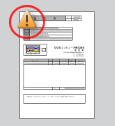
(4)絞り込み機能
帳票定義リストに表示される帳票定義をキーワード(帳票定義名)で絞り込みます。
絞り込むためのキーワードは帳票定義名の一部または全部で、大文字と小文字の区別はありません。
(5)詳細パネル
帳票定義リストに表示されている帳票定義を選択すると、その帳票定義の詳細と各種操作ボタンが表示されます。
項目 | 説明 | ||||||||||||||||
|---|---|---|---|---|---|---|---|---|---|---|---|---|---|---|---|---|---|
 | 選択した帳票定義に対して各種操作を行います。
参考
| ||||||||||||||||
詳細 | 選択した帳票定義のパス、[様式の言語]、[更新日時]、[更新者]、および[コメント]が表示されます。 | ||||||||||||||||
| 選択した帳票定義の様式ファイルを検証します。 検証の結果、エラーや警告がある場合はメッセージが表示されます。 |
参考
[最近使用した帳票定義]以外で表示される帳票定義リストでは、帳票定義の複数選択が可能です。
帳票定義を複数選択した場合、詳細パネルには最後に選択した帳票定義の詳細が表示されます。
(6)ディレクトリ権限
ログインユーザーが所属するグループのロールが「管理者」以外の場合に、ディレクトリツリーで選択したディレクトリへのアクセス権限が表示されます。
参考
ディレクトリツリーで次のディレクトリを選択すると、[ディレクトリ権限]には何も表示されません。
[最近使用した帳票定義]
[お気に入り]
ロールが「管理者」以外の場合、[ディレクトリ権限]は次のダイアログにも表示されます。
[ディレクトリの選択]
[合成アイテムの選択]
[アイテムの合成]
[名前を付けて帳票定義を保存]
[開く]
[カラーパレットの読み込み]
[カラーパレットの保存]
(7)ステータスバー
選択しているディレクトリのパスが表示されます。




























